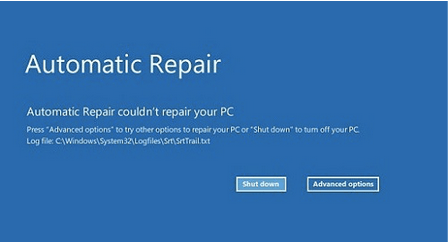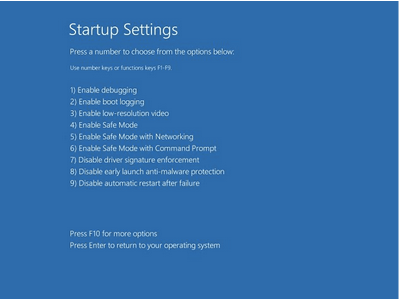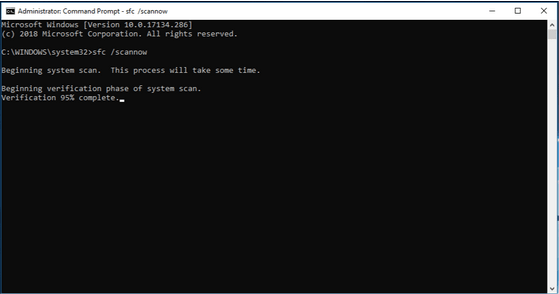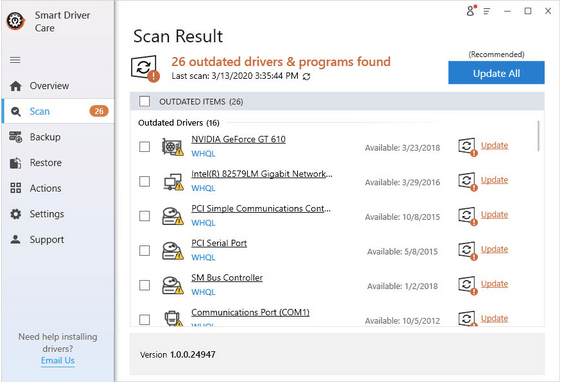Blå skærmfejl er normalt skræmmende, og disse fejl giver ofte en stemning af, at noget mærkeligt sker med computersystemet. For det første skal du ikke bekymre dig, da det ikke er så stort et problem, og for det andet kan det løses med enkle metoder.
Nu, hvis vi taler om fltmgr.sys, er det en fil, der bruges af Windows til at vedligeholde forskellige funktioner i filer og harddiske.
Fltmgr.sys kan officielt kaldes Microsoft Filesystem Filter Manager, og det sørger for, at data på harddisken ikke er beskadiget. Hvis datakorruptionen er opstået, og filen er blevet ulæselig, vises fejlen System Service Exception (fltmgr.sys) sandsynligvis på den blå skærm. Denne fejl dukker sandsynligvis op igen, hvis du ikke anvender rettelserne, der er forklaret i bloggen.
Så lad os finde ud af, hvordan man forhindrer fltmgr.sys fejl én efter én.
Ret SYSTEM_SERVICE_EXCEPTION (fltmgr.sys fejl)
Inden vi noterer nogen af rettelserne til denne blå skærm-fejl, kan du prøve at genstarte din computer . Nogle gange indlæses File System Manager ikke korrekt, men genstart giver en chance for at rydde systemets RAM. Hvis du selv efter genstart får fejlmeddelelsen, skal du følge rettelserne nævnt nedenfor.
Fix 1: Fejlsikret tilstand med netværk (Windows 10)
Den første ting du skal gøre er at gå ind i sikker tilstand. Følg nedenstående trin til dette.
Trin 1 : Sluk din computer.
Trin 2 : Tænd for din pc ved at trykke længe på tænd/sluk-knappen, og efterhånden som log på Windows vises på skærmen, skal du trykke længe på tænd/sluk-knappen for at slukke den.]
Trin 3 : Når du gentager de samme trin, vil skærmen vise 'Forbereder automatisk reparation'.
Trin 4 : Klik på Avancerede indstillinger, mens Windows bliver ved med at diagnosticere problemet.
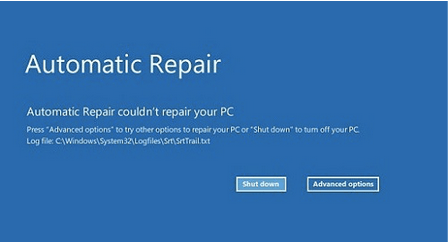
Trin 5 : Klik på Fejlfinding på den næste skærm .
Trin 6 : Klik på Avancerede indstillinger og opstartsindstillinger på den næste skærm.
Trin 7 : Til sidst skal du vælge Genstart.
Trin 8 : Tryk på 5, og du vil være i stand til at aktivere fejlsikret tilstand med netværk .
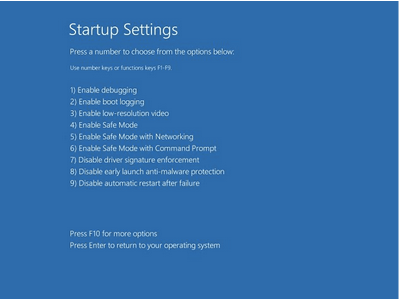
Og du vil være i stand til at løse problemet med systemservice-undtagelse (fltmgr sys). Hvis du ikke kan, følg den næste metode.
Rettelse 2: Kør SFC Scan (System File Checker)
System File Checker eller SFC i Windows hjælper i systemet, så eventuelle manglende eller beskadigede filer bliver fundet ud af. Følg nedenstående trin for at rette fejlen for systemservice-undtagelse (fltmgr sys).
Trin 1 : Tryk på Windows-logoet på tastaturet og skriv cmd her. Højreklik på kommandoprompt og vælg Kør som administrator . Klik på Ja.
Trin 2 : I dette vindue skal du skrive SFC/scannow og trykke på Enter.
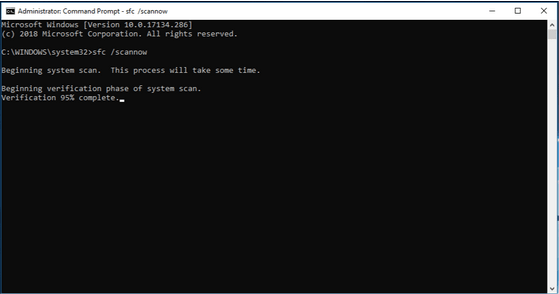
Vær tålmodig og giv systemet lidt tid til at finde ud af alle problemerne. Når det er gjort, skal du genstarte computeren og kontrollere, om fltmgr.sys fejl er blevet løst.
Rettelse 3: Opdater alle dine drivere
Nu er det vigtigt, at du holder alle dine drivere opdateret, da en forældet eller defekt driver muligvis ikke er i stand til at genkende systemet, som det skulle have været. Du kan gå efter en manuel metode til at opdatere hver driver, men det er en hektisk proces at opdatere dem alle én efter én. Derfor kan du skifte til Smart Driver Care for at opdatere alle driverne på én gang. Du kan prøve dette værktøj GRATIS, hvor én knap nemt kan opdatere alle driverne.
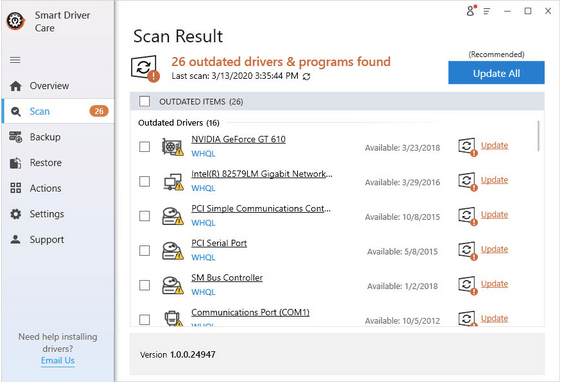
Trin 1 : Download Smart Driver Care på dit skrivebord.
Trin 2: Lad det scanne systemet. Når du er scannet, skal du klikke på Opdater alle, og du vil finde alle driverne, der har oprettet deres forbindelse til systemet korrekt.
Trin 3 : Genstart systemet og se om fejlen i SYSTEM_SERVICE_EXCEPTION (fltmgr.sys) er væk.
Fix 4: Find, om hardware og harddiske fungerer korrekt
Hvis dine harddiske ikke er tilsluttet korrekt, eller der er en fejl i systemet, reagerer computeren ikke, som den skulle have gjort. For at kontrollere hardwareproblemerne kan du udskifte eller fjerne hardwaren og få den tjekket.
Du bør også holde øje med den støj eller mærkelige lyde, som systemet bliver ved med at lave. Find den til tiden, og find ud af, om harddisken er blevet læsbar nu.
SYSTEM_SERVICE_EXCEPTION (fltmgr.sys) Fejl sorteret
Vi håber, at denne fejl er forsvundet nu. For yderligere fejlfinding kan du prøve at rense dit register og se fejlen forsvinde væk. Men fejlen vil sandsynligvis forsvinde efter at have prøvet alle rettelserne. Hvis ja, så giv os en stemme op nedenfor og følg os på Facebook og YouTube for en daglig dosis af teknologi.